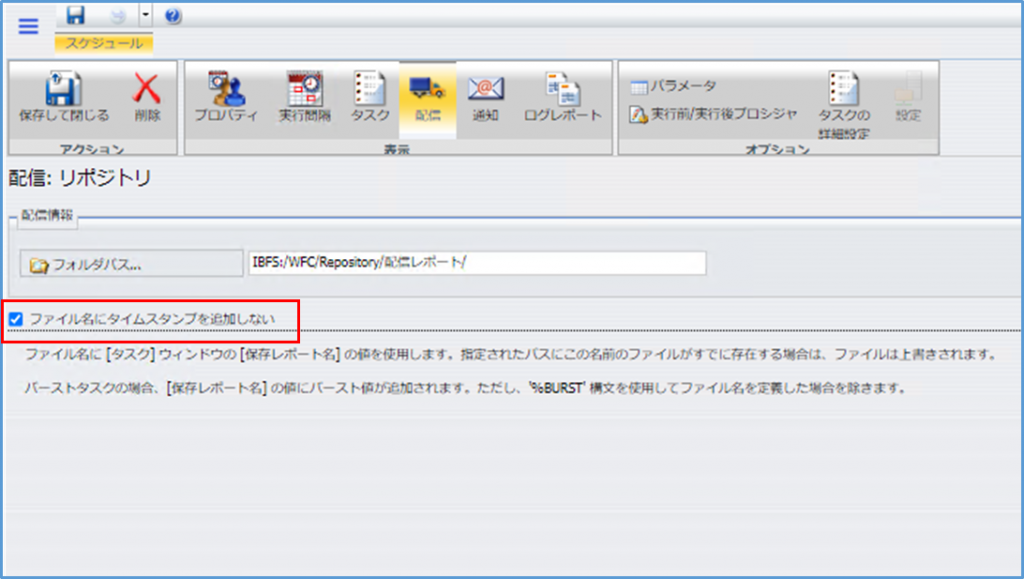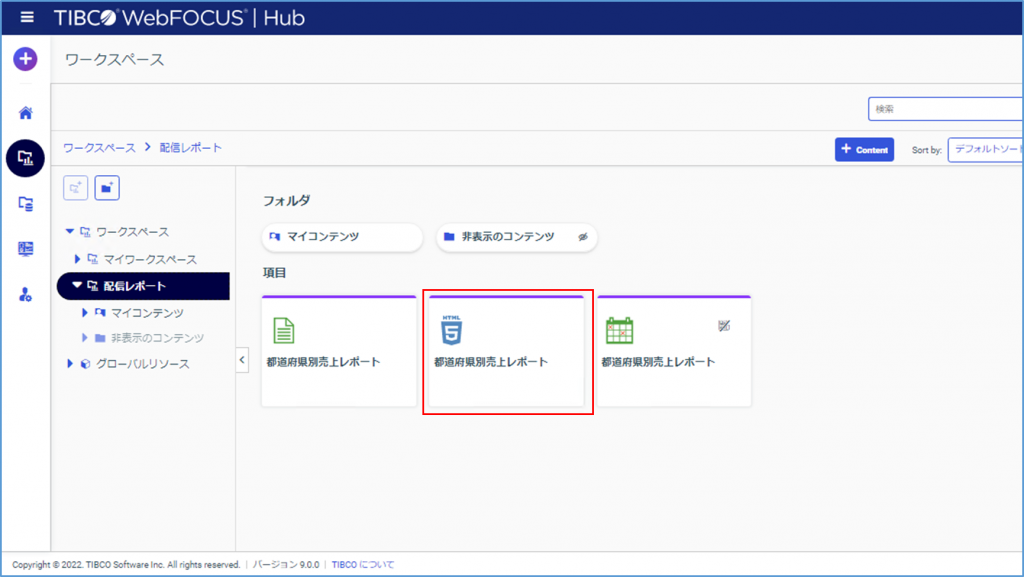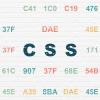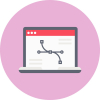ReportCasterの配信方法を確認しよう
こちらの記事では、WebFOCUSのコンテンツを配信する機能である「ReportCaster」の各種配信方法ご紹介しています。
| カテゴリ | 必要ライセンス | 動作確認バージョン |
| ReportCaster | ReportCaster | 9.0.0 |
任意の単一アドレスやグループにレポートを添付して配信します。
ZIP形式、暗号化ZIP形式で圧縮することもできます。
配信レポートをhtmファイルとして添付する
メールにhtmファイルとして添付することができるため、WebFOCUSにログインする必要なく配信時点のデータを確認することができます。
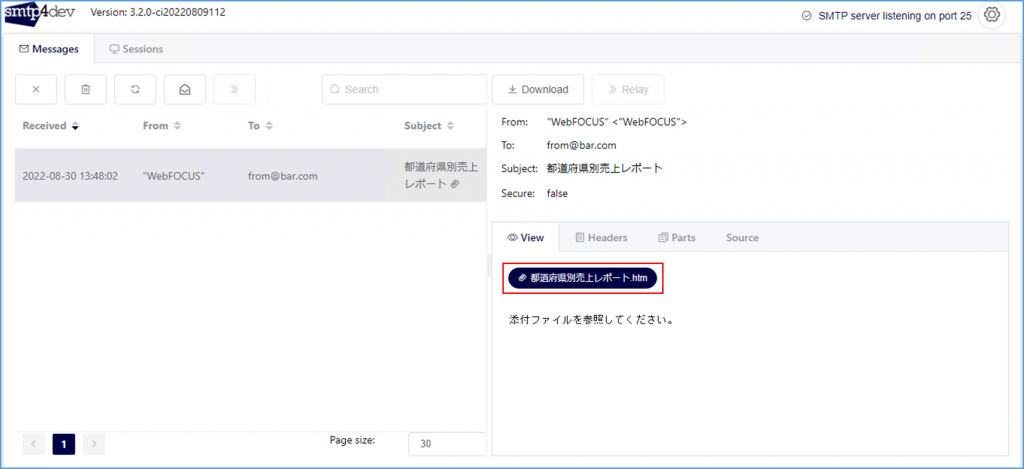
htmファイルをローカルに保存し確認をします。
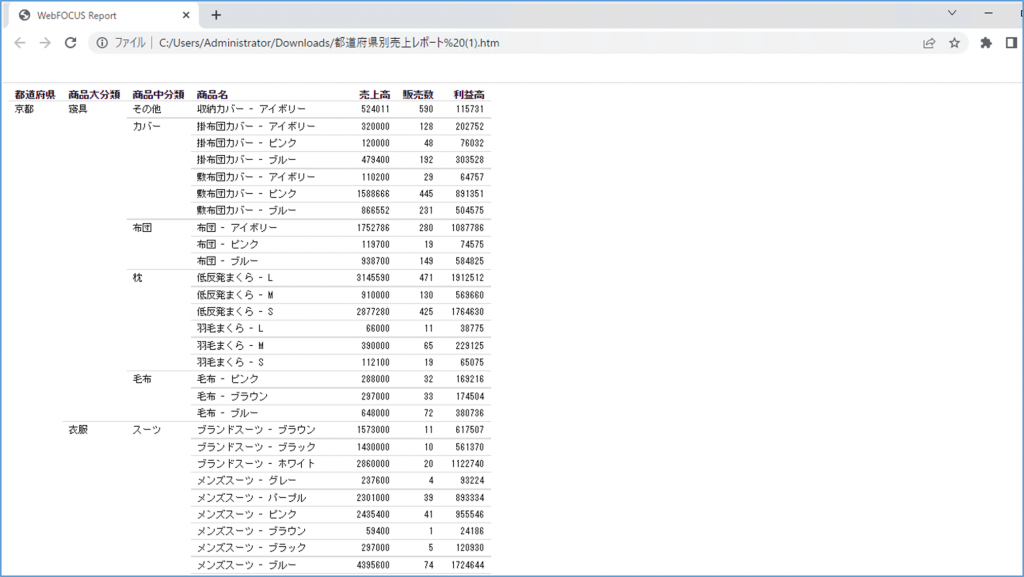
配信レポートをZipファイルとして添付する
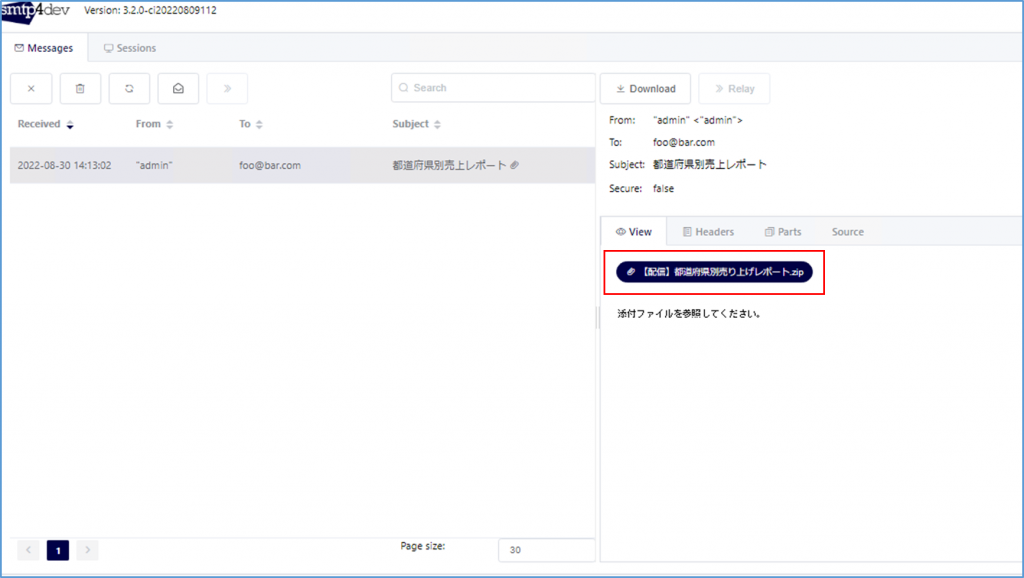
※Zipファイルとして配信する場合はパスワード付Zipにすることも可能です。
配信レポートを本文に埋め込む
メールソフトから画面を遷移することなくレポートの内容を確認することができます。
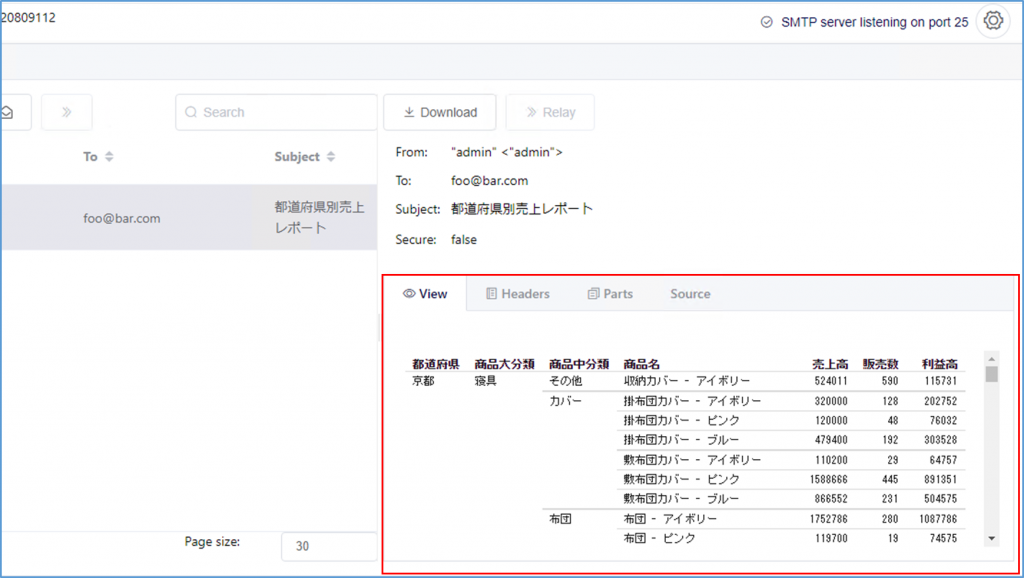
FTP
FTPサーバー上のフォルダにレポートを配信します。
レポートをFTP配信する
スケジュールジョブ作成の際に配信先となる仮想ディレクトリや、FTPサーバーに接続できるアカウント情報を指定してレポートを配信します。
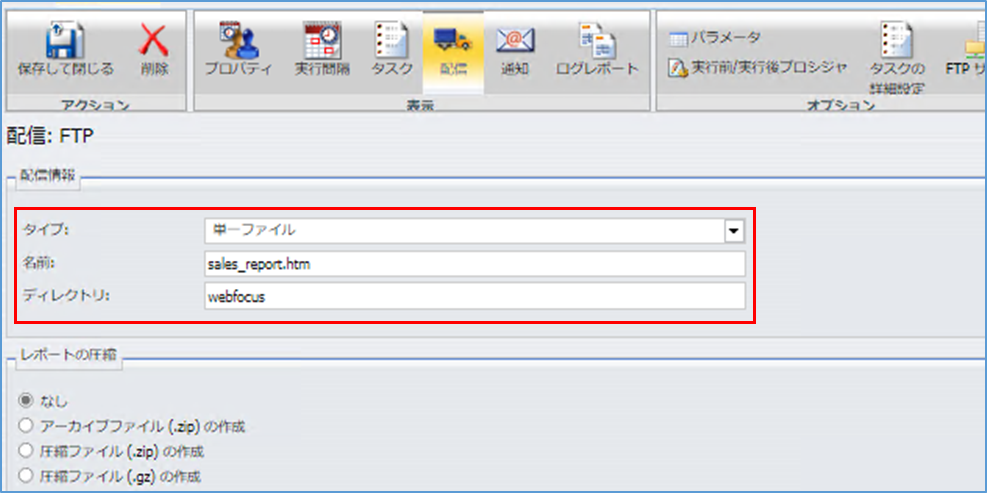
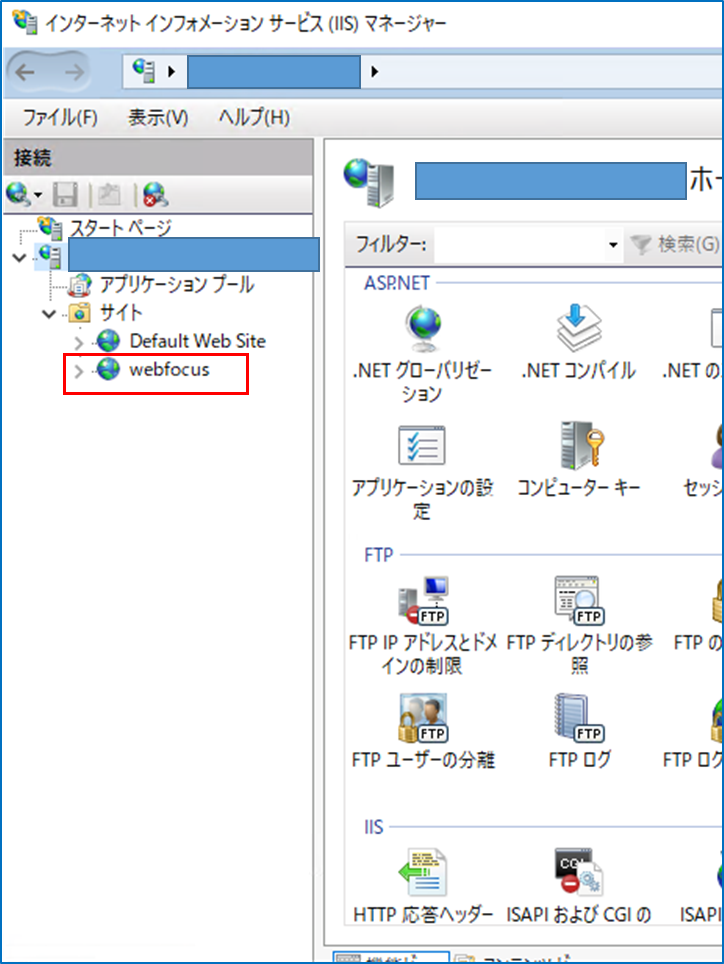
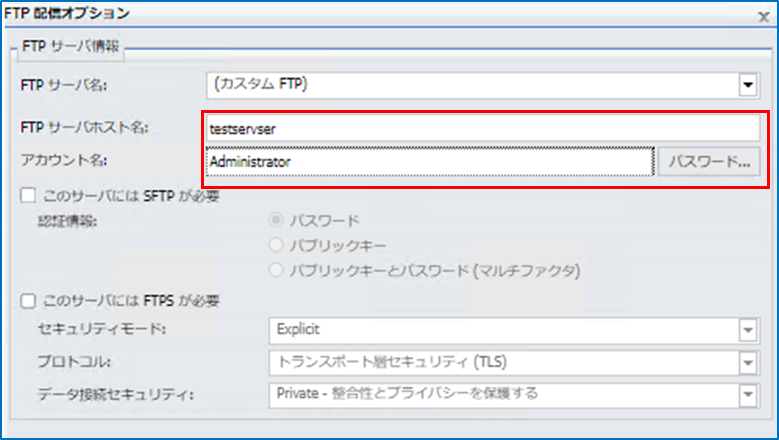
ユーザーはFTPサーバーに接続し配信されたレポートを確認することができます。
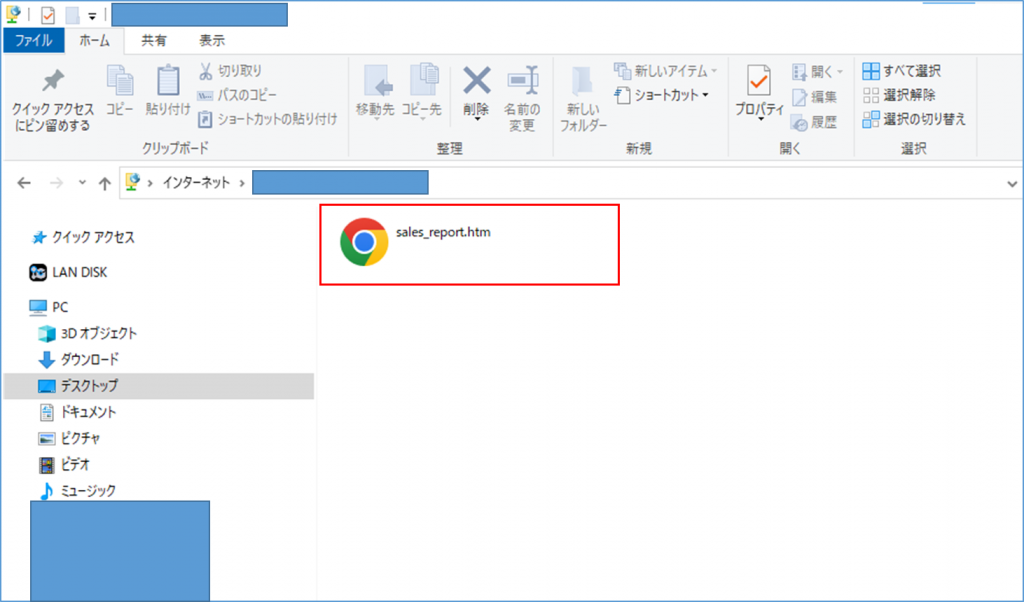
Report Library
スタートページ上の任意のワークスペース(リポジトリDB上で管理)のReportLibraryにレポートを配信します。レポートはバージョンごとに世代管理され、古い世代のレポートは自動的に削除されます。
Report Libraryにはスケジュールジョブ作成の際に指定した実行間隔に応じて配信されます。
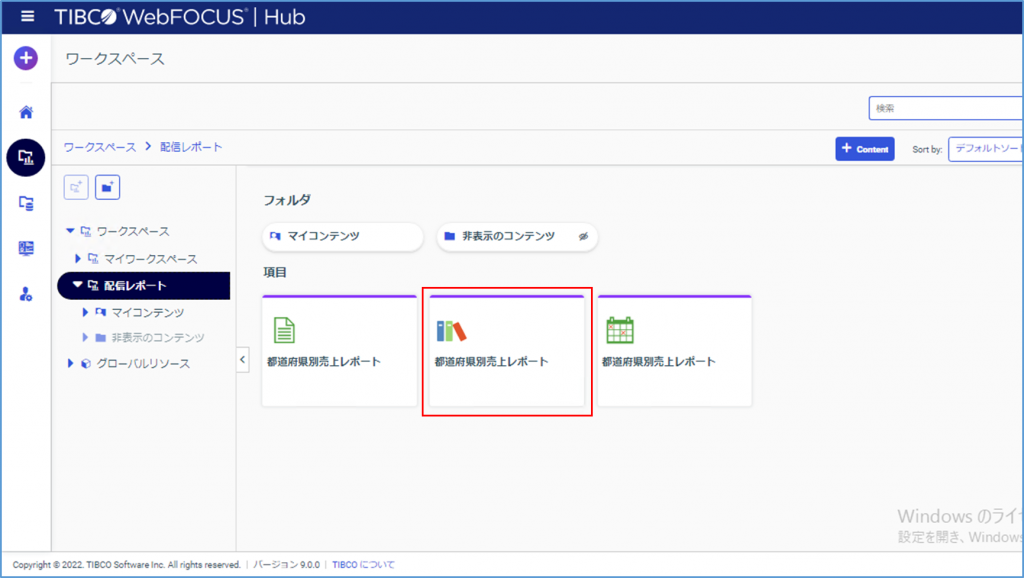
最新バージョンのレポートを表示する
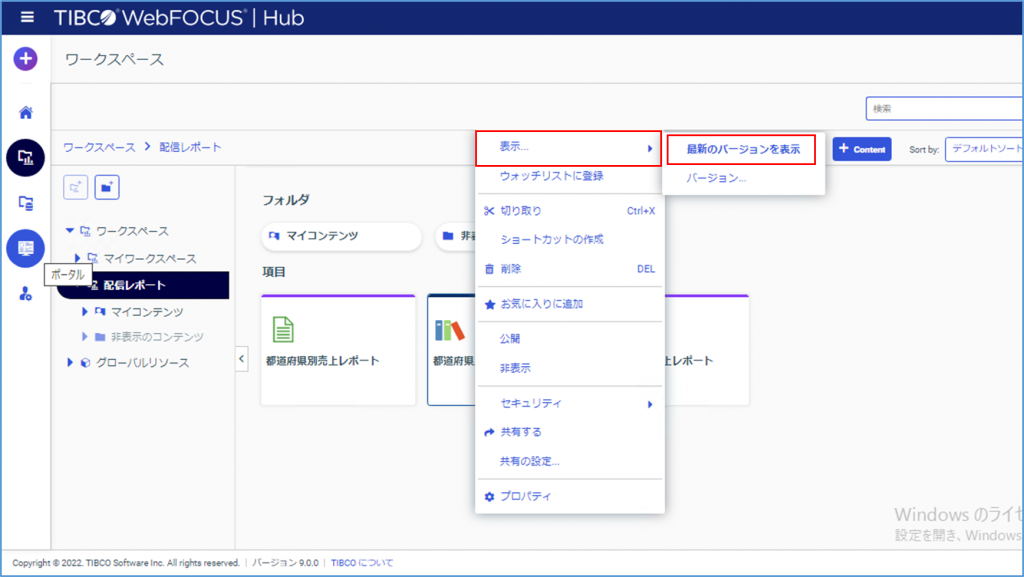
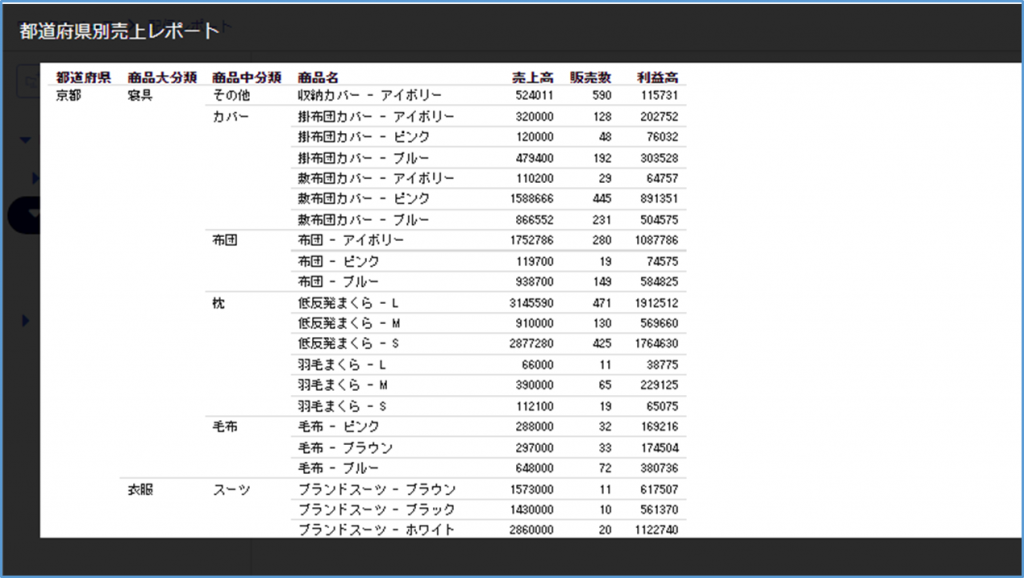
過去バージョンのレポートを確認する
確認したい時点のバージョンを選択し、開くことで実行結果を確認することができます。
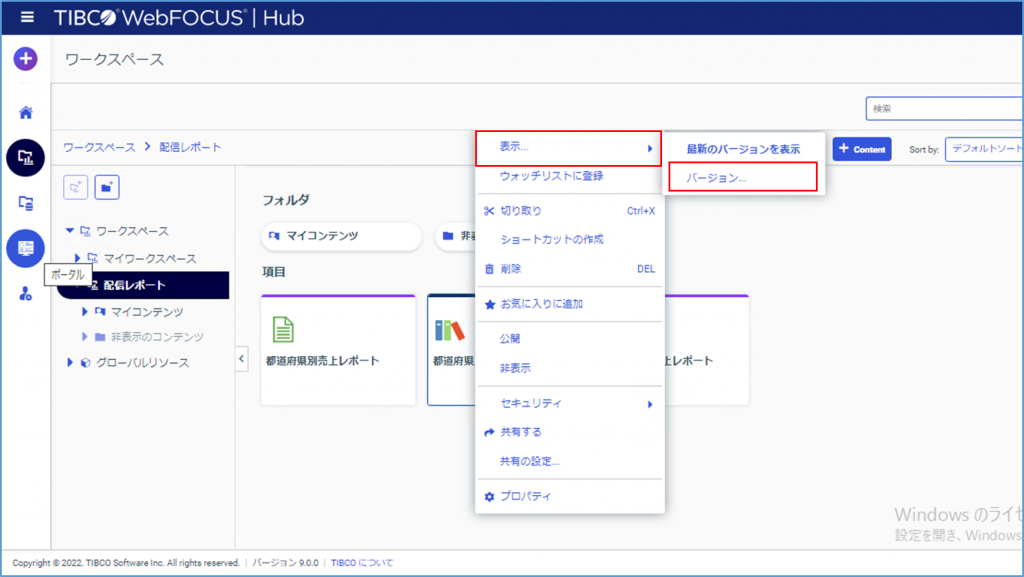
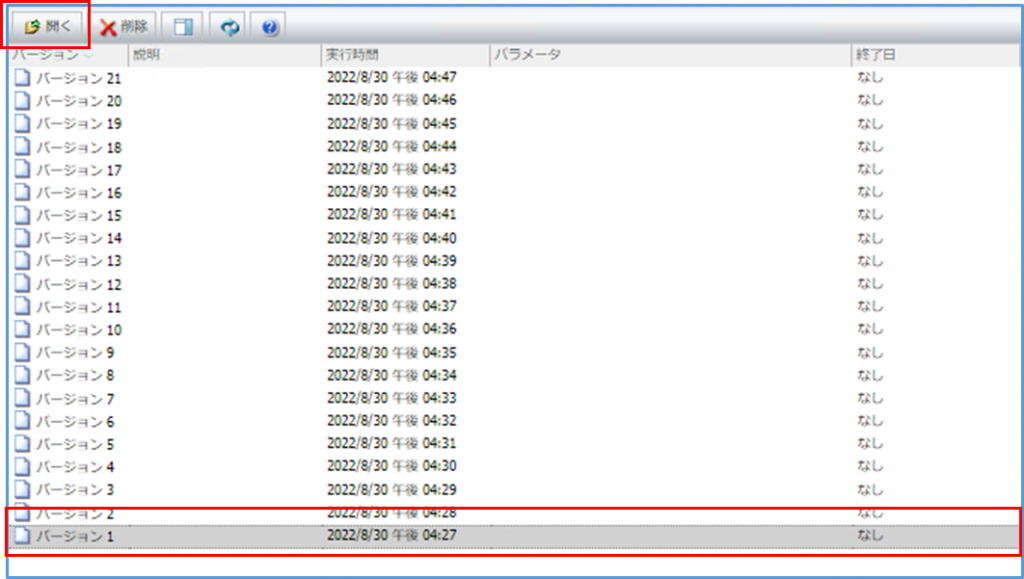
※こちらは1分毎に最新データを配信しています。
リポジトリ
スタートページ上の任意のワークスペース(リポジトリDB上で管理)にレポートを配信します。レポート名にタイプスタンプを付与して履歴で保持する方法と、常に最新のレポートに上書きする方法があります。
タイムスタンプを付与して配信する
配信時のタイムスタンプを付与することで履歴を保持することができます。
※配信されたレポートを自動削除する設定はないため、不要になった場合は手動で削除する必要があります。
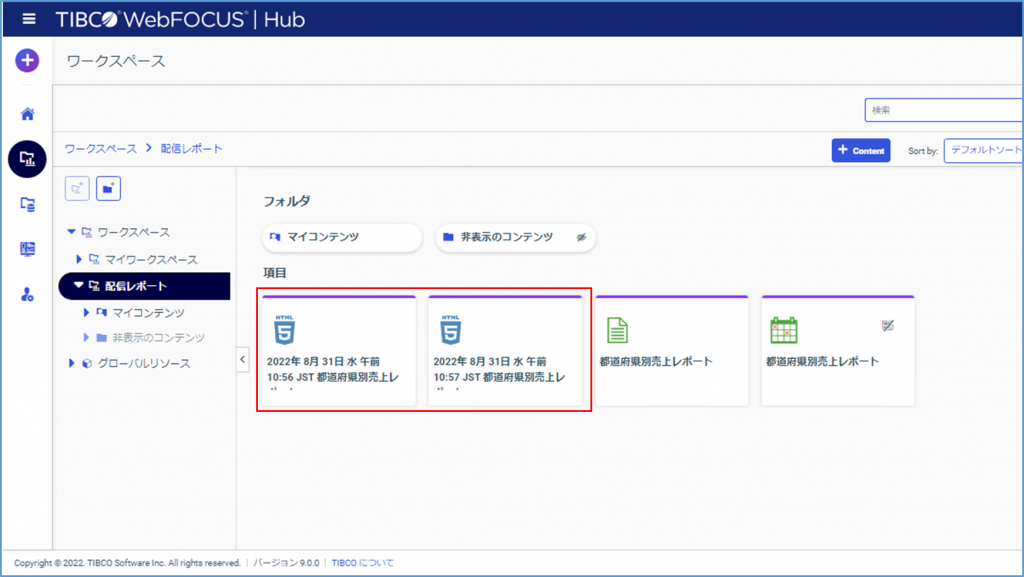
最新のレポートを更新する
スケジュールジョブ作成の際に「ファイル名にタイムスタンプを追加しない」にチェックを付けることで、配信レポートは常に同じタイトルになり上書きされていきます。